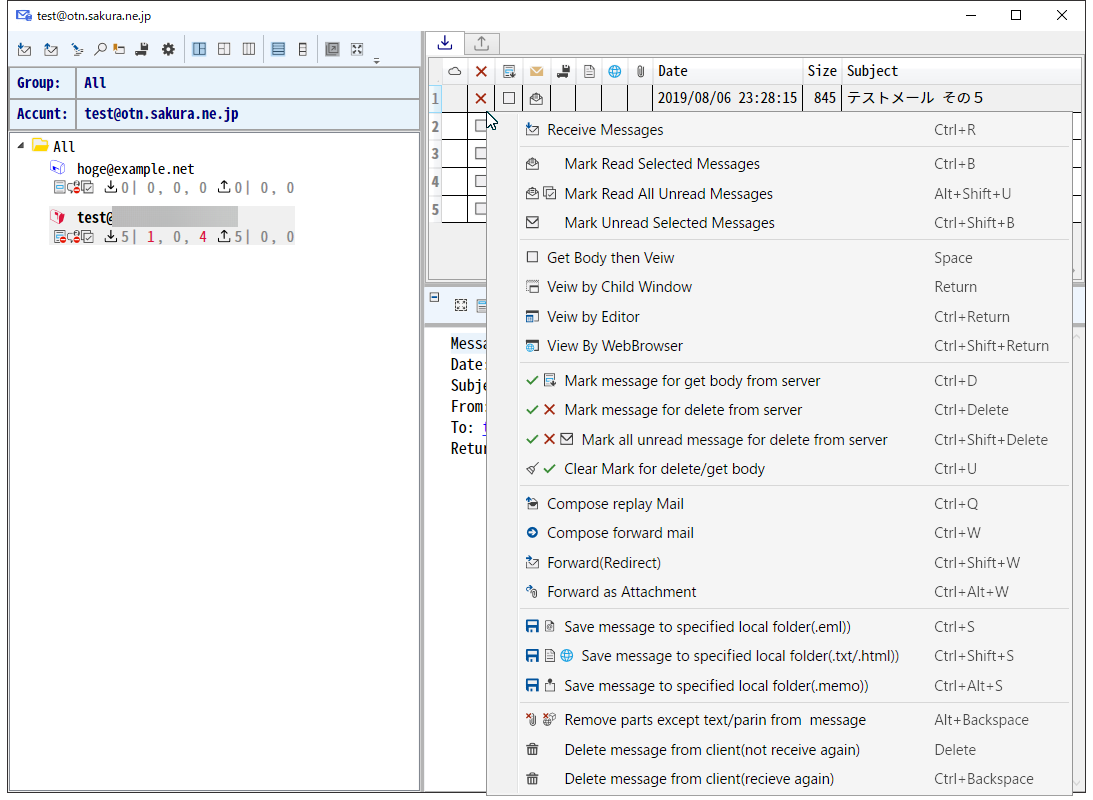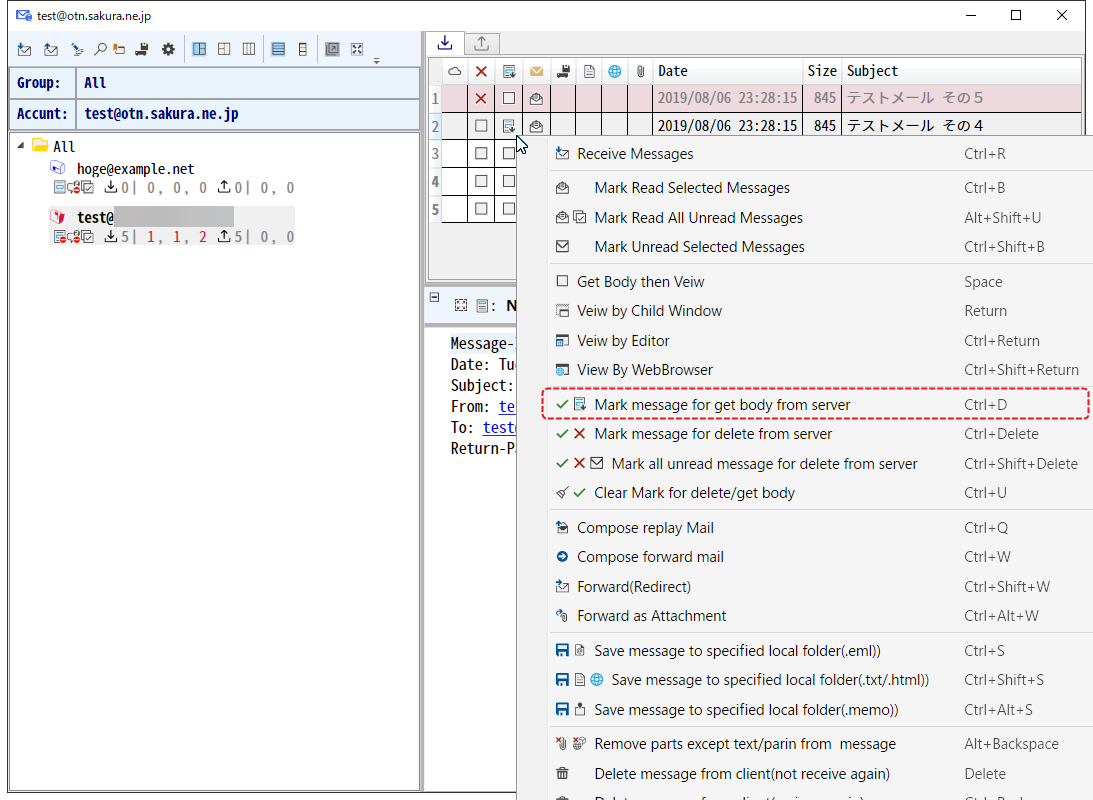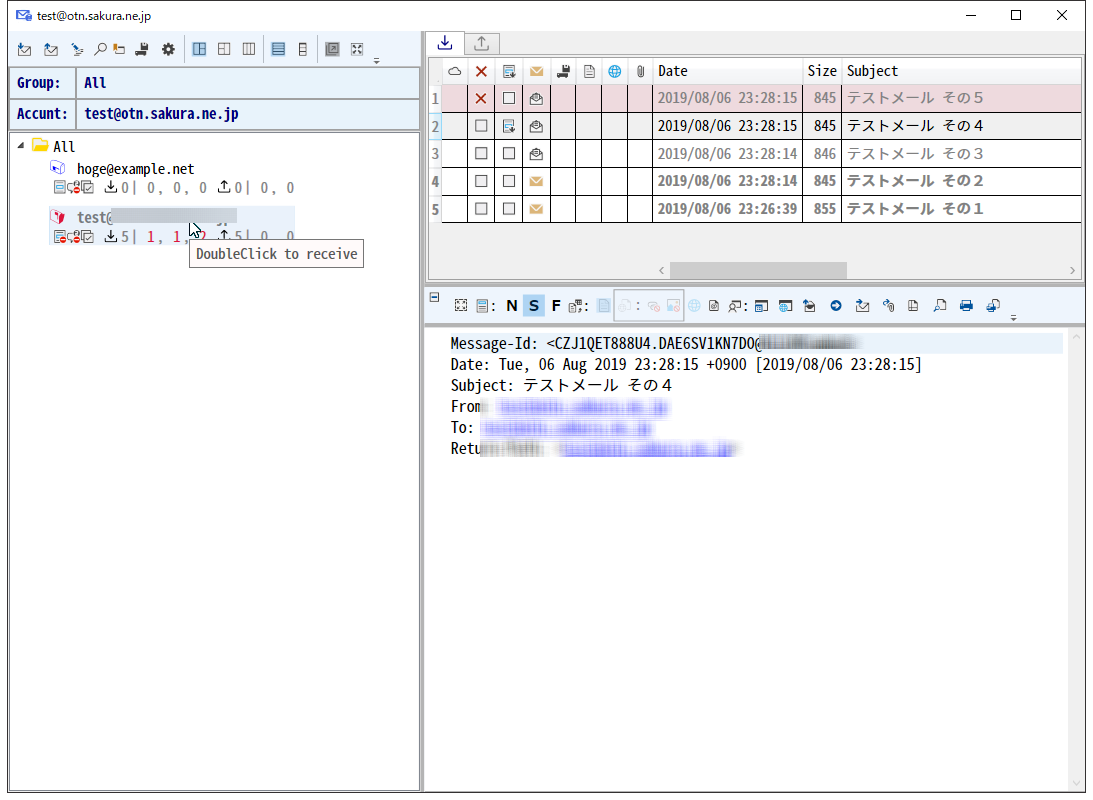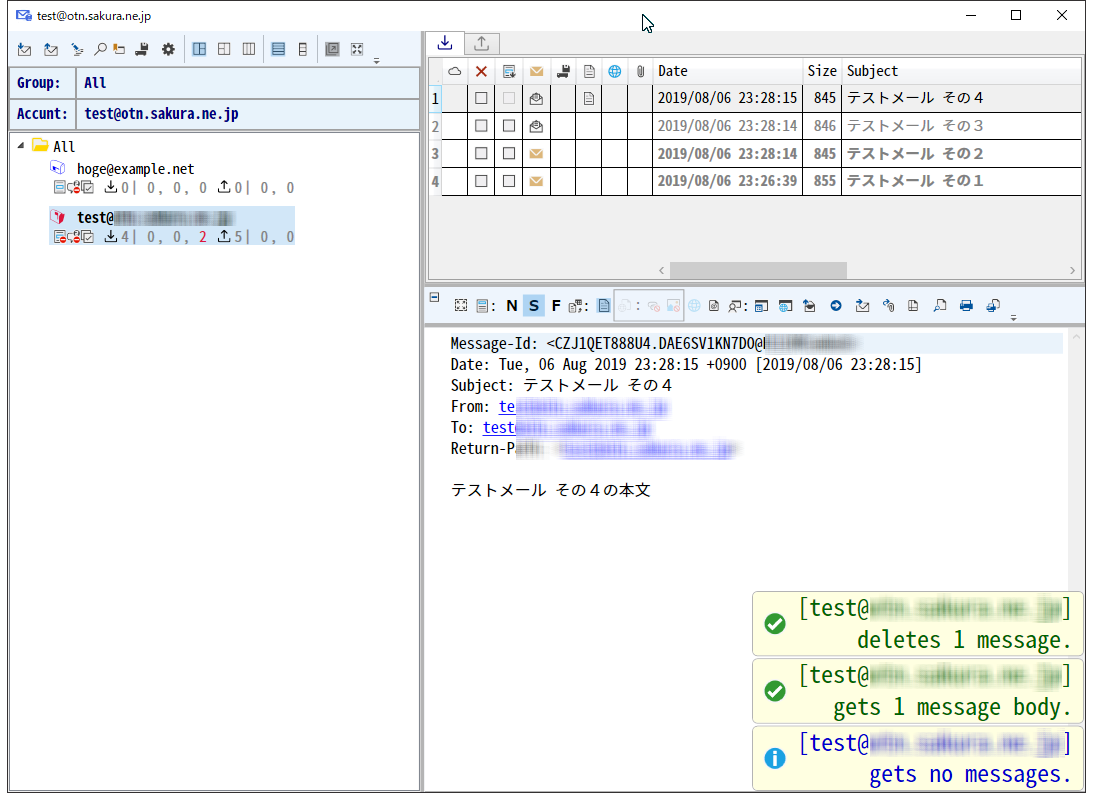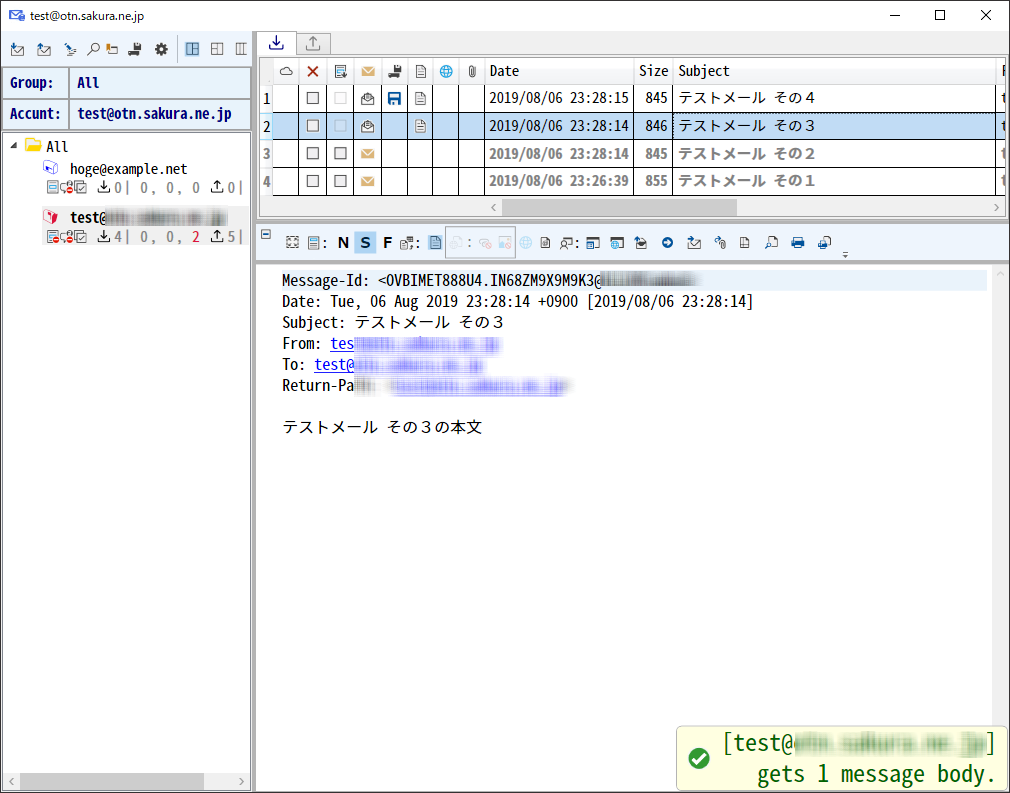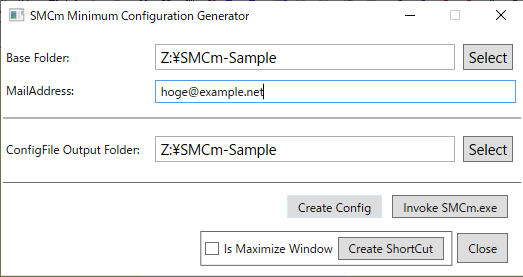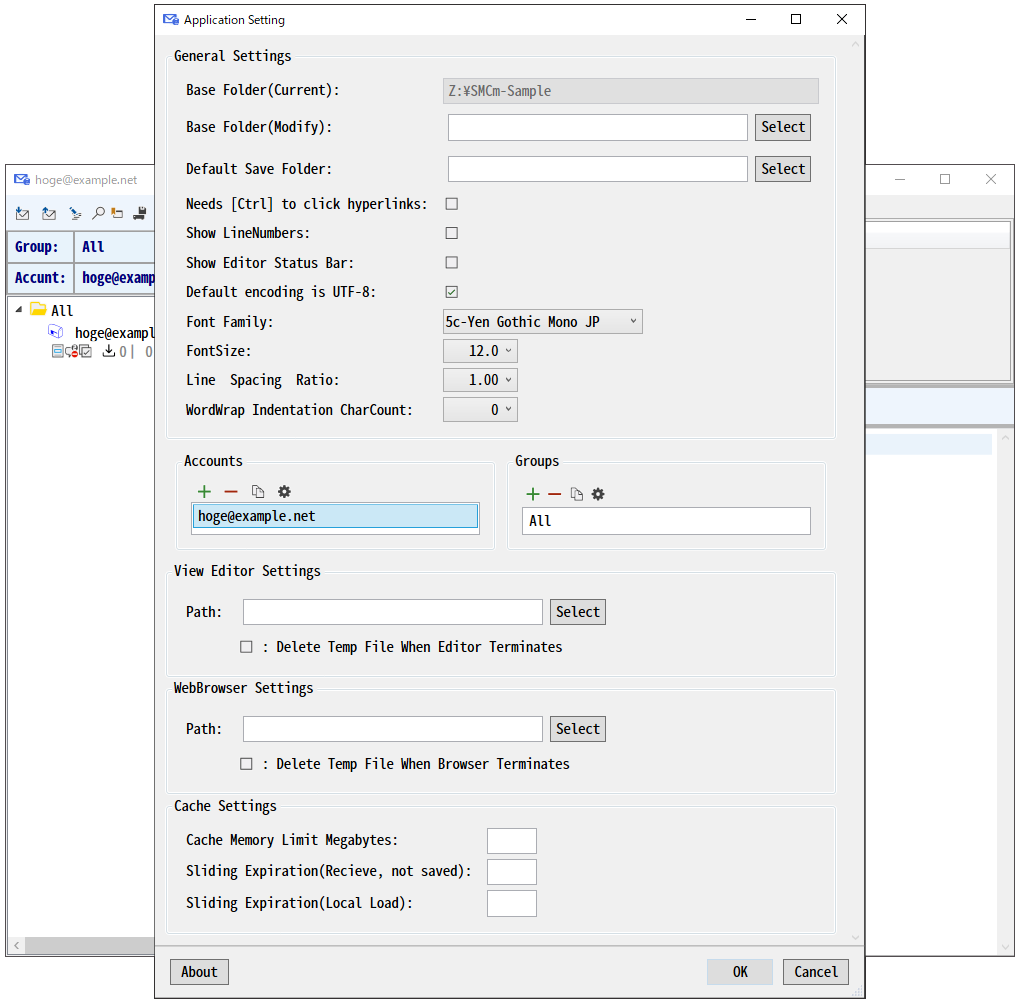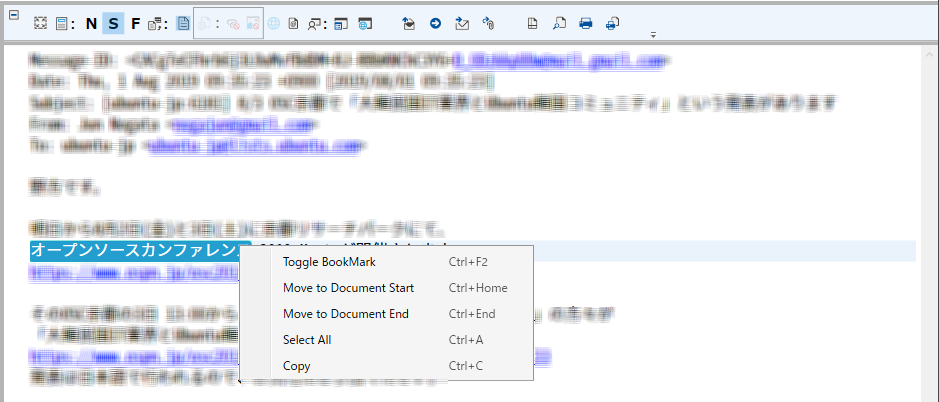2019-08-04 [same days in past]
_ テキストエディター STEa version 1.0.1
2019/08/04 ver 1.0.1
STEa.Avout.txt
一部タブが残っていたのでスペースに変換
SMCm(Mail Client)用のアイコンに関する記述が含まれていたので削除
印刷関係
処理中であることを表すWindowを表示
差分表示コントロール
インデントの大きさを本文と合わせるように修正
Diff/OldTextのタブストリップをBottomに配置
最大幅をテキスト描画エリアと同じに設定
最小幅をテキスト描画エリアの半分に設定
ISO-2022-JP
Copepage:50220 -> 50221(csISO2022JP)へ変更
(50220は保存時に半角カタカナを全角に変換してしまうため)
一部タブが残っていたのでスペースに変換
SMCm(Mail Client)用のアイコンに関する記述が含まれていたので削除
印刷関係
処理中であることを表すWindowを表示
差分表示コントロール
インデントの大きさを本文と合わせるように修正
Diff/OldTextのタブストリップをBottomに配置
最大幅をテキスト描画エリアと同じに設定
最小幅をテキスト描画エリアの半分に設定
ISO-2022-JP
Copepage:50220 -> 50221(csISO2022JP)へ変更
(50220は保存時に半角カタカナを全角に変換してしまうため)
_ SMCm メッセージの削除/メッセージ本体のダウンロード
メッセージをPOP3サーバーから削除する方法と、ヘッダのみを取得したメッセージの本体を取得する操作
・削除マークを付ける(POP3サーバーから削除)
POP3サーバーから削除するメッセージを選択して、コンテキストメニューで
・削除マークを付ける(POP3サーバーから削除)
POP3サーバーから削除するメッセージを選択して、コンテキストメニューで
[Mark message for delete from server]を選択する。
×マークの列をクリックするか、Ctrl+Delでも同じことができます。
×マークの列をクリックするか、Ctrl+Delでも同じことができます。
おススメの操作方法は必要なメールを既読にした後でCtrl+Shift+Delを使う方法です。
Ctrl+Shift+Delは、アカウント内の未読メールすべてに削除マークを付けます。
_ SMCmの初回起動
- SMCConfigGenerator.exe を起動します。
[Base Folder]:データ保存ホルダ
[ConfigFile Output Folder]:設定ファイルを出力するフォルダ
- [Base Folder],[MailAddress],[ConfigFile Output Folder]を入力して、[Create Config]ボタンを押します。
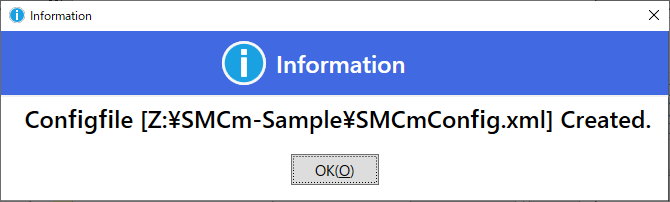 |
- [Create ShortCut]ボタンを押して、ショートカットを作ります。
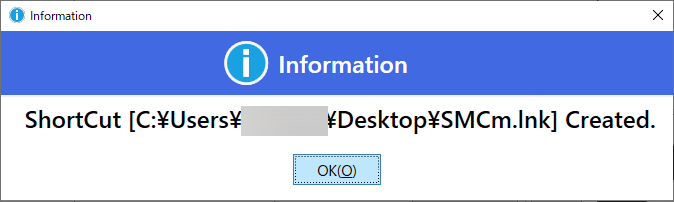 |
- [Invoke SMCm.exe]ボタンを押してSMCmを起動します。
- [Application Config]画面が表示されるので、作成したアカウントをダブルクリックします。
- [Account Config]画面が表示されるので、下のほうにスクロールしてPOP3,SMTPの接続設定を行い、[OK]を押します。戻った[Application Config]画面も[OK]ボタンを押します。
[*]のついている項目は必須入力です。
POP3 Settingの[UserName]がブランクの場合、メールアドレスをUserNameとして使用します。
SMTP Settingの[UserName],[Password]がブランクの場合、POP3と同じ[UserName],[Password]を使用します。
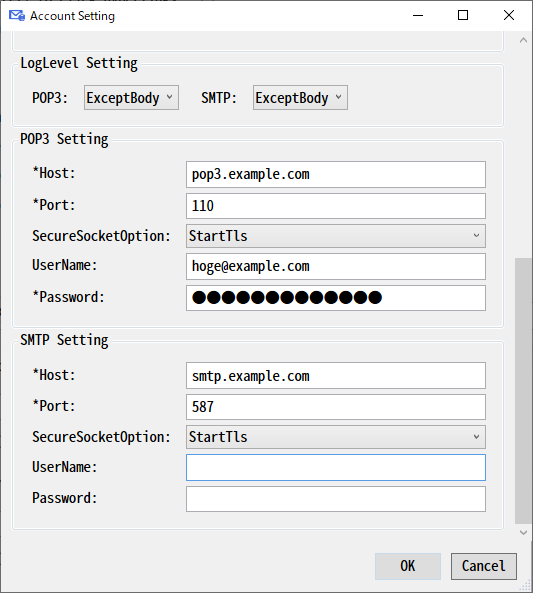 |
- 受信、送信が正常に行えるか確認します。
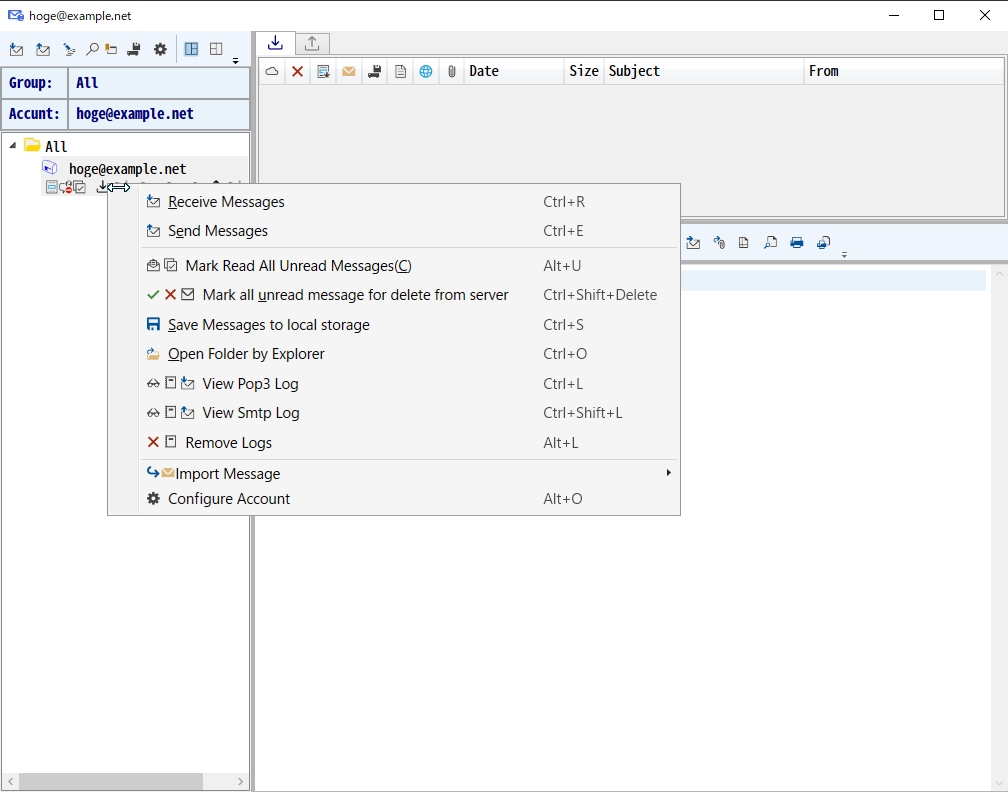 |
_ POP3メールクライアント SMCm version 1.0.0 リリース
SMCm Help
SMCmは
SDIY(software D.I.Y) Mail Client by M(ail|ime)Kit の略です。
スムクムと読んでください。
長年nPOPQ <http://hp.vector.co.jp/authors/VA003011/#NPOPQ> にお世話になっていたのですが、
SDIY(software D.I.Y) Mail Client by M(ail|ime)Kit の略です。
スムクムと読んでください。
長年nPOPQ <http://hp.vector.co.jp/authors/VA003011/#NPOPQ> にお世話になっていたのですが、
受信中に異常終了することがあり(おそらくヘッダに記載されたEncodingと実際の内容が一致していないメールや
Dateヘッダが欠落しているメールが原因)、メンテナンスもされていないようなので自作することにしました。
POP3サーバーからのメールの削除方法などはnPOPQ(nPOP)を使ったことのある人なら違和感なく
POP3サーバーからのメールの削除方法などはnPOPQ(nPOP)を使ったことのある人なら違和感なく
使うことができると思います。
多数のメールアカウントを持っていて、不要なメールが多い場合、
ヘッダだけを受信して不要メールを削除するような使い方を想定しています。
SMCmは多くの無償で公開されているリソースに依存しています。
これらのリソースを公開している方々に深く感謝いたします。
使用しているリソースの詳細は SMCm.About.txt を参照してください。
SMCmのメニューやメッセージは英語のみです。
SMCmはSTEa(S.D.I.Yの作成したテキストエディタ)に依存しているので、
多数のメールアカウントを持っていて、不要なメールが多い場合、
ヘッダだけを受信して不要メールを削除するような使い方を想定しています。
SMCmは多くの無償で公開されているリソースに依存しています。
これらのリソースを公開している方々に深く感謝いたします。
使用しているリソースの詳細は SMCm.About.txt を参照してください。
SMCmのメニューやメッセージは英語のみです。
SMCmはSTEa(S.D.I.Yの作成したテキストエディタ)に依存しているので、
配布zipはSTEaの起動に必要なファイルをすべて含んできます。
SMCmだけを使用する場合、STEa.exeとSTEArgumentGenerator.exeのみ削除することが可能です。
SMCmだけを使用する場合、STEa.exeとSTEArgumentGenerator.exeのみ削除することが可能です。
(合計で50KByte程ですが)
特徴
A.ヘッダのみをダウンロードすることが可能
アカウント毎の受信設定で[ヘッダのみ]/[ボディも受信]を選択できます。
[Account Setting Window]/[Get Message Body]チェックボックスで設定。
A.ヘッダのみをダウンロードすることが可能
アカウント毎の受信設定で[ヘッダのみ]/[ボディも受信]を選択できます。
[Account Setting Window]/[Get Message Body]チェックボックスで設定。
B.グループ受信
デフォルトではAllグループのみが存在し、すべてのアカウントがこれに属します。
追加のグループが作成可能で、アカウントは複数のグループに属することが可能です。
グループにも受信設定があり、グループ受信時の動作を上記Aとは別に設定できます。
[Group Setting Window]/[Get Message Body]コンボボックスで設定。
デフォルトではAllグループのみが存在し、すべてのアカウントがこれに属します。
追加のグループが作成可能で、アカウントは複数のグループに属することが可能です。
グループにも受信設定があり、グループ受信時の動作を上記Aとは別に設定できます。
[Group Setting Window]/[Get Message Body]コンボボックスで設定。
C.ブックマーク
メールにブックマークを付けることができます。
[Ctrl+F2]またはコンテキストメニューを使用。
メールにブックマークを付けることができます。
[Ctrl+F2]またはコンテキストメニューを使用。
D.メールアドレスの補完
送信メールの作成時にTo,Cc,Bccの入力欄で補完が可能です。(Ctrl+Spaceキー)
送信メールの作成時にTo,Cc,Bccの入力欄で補完が可能です。(Ctrl+Spaceキー)
E.3パターンの画面レイアウト
F.フォンサイズにUI全体のサイズが比例
メール表示エリアでControlキーを押下した状態でマウスホイールを回転させるとフォントサイズが変わります。
フォントサイズに比例してUIのほとんどの要素のサイズが変わります。
(グリッド部分はフォントサイズの縮小に追従しません。縮小時は[Shrink Column Width]ボタンを押す必要があります。)
[コメントを投稿する]